自分のパスワードやデータなどがネットに漏洩していないか調べる方法 [PC関連]
新型コロナウィルス感染拡大以降、自宅にこもる人も多くなり、様々なやり取りにネットを介することが多くなってきています。
こうした現状を反映してか、ネットを通じたサービスも非常に充実し、大変便利になりました。
しかし、それゆえにそこに付け込んだ犯罪も多発しています。
分かりやすいものとしては、金融機関やクレジットカード会社になりすました詐欺メールなどがありますが、個人名で間違ったふりをして送りつけられ、「人違いですよ」などと返信したりすることにより、おかしなサイトに誘導されるなどというものもあったりします。
Amazonやメルカリのアカウントの停止、などと、不安を煽り立て、偽サイトに誘導する手口もかなり広まっていますね。
また、自分としては全く心当たりがないのに、クレジットカードの情報などが抜かれて多額の請求が来たりする例もあります。。
ネットバンクが急速に普及していることもあり、口座番号や暗証番号などを抜かれて不正な振込の被害も多発しているとのこと。
全く油断がなりません。
このサイトのことは、恐らくすでにご存じの方も多いと思いますが、恥ずかしながら私は最近知ったので、ご参考までにご紹介します。
Have I been Pwned

ここに自分の電子メールアドレスや電話番号を入力すると、そこから何らかの個人情報やパスワードなどが漏洩した場合、流出元や日時、パスワードや生年月日など流出した個人情報なども確認できるそうです。
不幸にしてヒットしてしまった場合、そのメールアドレスを使用した取引内容などを確認し、可及的速やかに利用停止・変更などの対策を取るべきでしょう。
私も早速試しましたが、幸いなことに漏洩はなかった模様で安堵しました。
詳細は、以下のサイトをご覧ください。
パスワード漏洩をチェック「Have I Been Pwned?」の使い方
https://wind-mill.co.jp/hibp-password-breach-pwned/
転ばぬ先の杖、という俚諺もあります。
用心に越したことはありませんね。
こうした現状を反映してか、ネットを通じたサービスも非常に充実し、大変便利になりました。
しかし、それゆえにそこに付け込んだ犯罪も多発しています。
分かりやすいものとしては、金融機関やクレジットカード会社になりすました詐欺メールなどがありますが、個人名で間違ったふりをして送りつけられ、「人違いですよ」などと返信したりすることにより、おかしなサイトに誘導されるなどというものもあったりします。
Amazonやメルカリのアカウントの停止、などと、不安を煽り立て、偽サイトに誘導する手口もかなり広まっていますね。
また、自分としては全く心当たりがないのに、クレジットカードの情報などが抜かれて多額の請求が来たりする例もあります。。
ネットバンクが急速に普及していることもあり、口座番号や暗証番号などを抜かれて不正な振込の被害も多発しているとのこと。
全く油断がなりません。
このサイトのことは、恐らくすでにご存じの方も多いと思いますが、恥ずかしながら私は最近知ったので、ご参考までにご紹介します。
Have I been Pwned

ここに自分の電子メールアドレスや電話番号を入力すると、そこから何らかの個人情報やパスワードなどが漏洩した場合、流出元や日時、パスワードや生年月日など流出した個人情報なども確認できるそうです。
不幸にしてヒットしてしまった場合、そのメールアドレスを使用した取引内容などを確認し、可及的速やかに利用停止・変更などの対策を取るべきでしょう。
私も早速試しましたが、幸いなことに漏洩はなかった模様で安堵しました。
詳細は、以下のサイトをご覧ください。
パスワード漏洩をチェック「Have I Been Pwned?」の使い方
https://wind-mill.co.jp/hibp-password-breach-pwned/
転ばぬ先の杖、という俚諺もあります。
用心に越したことはありませんね。
「私はロボットではありません」 [PC関連]
台風18号の動向が大変気がかりです。
実は、今週末の三連休、久しぶりに八ヶ岳(地獄谷)に行こうと考えていたのですが、強力な台風と秋雨前線の影響で、どうみても悪天は避けられそうもなく、見送ることにしました。
単独行の予定でしたから気楽なものですが。
9月の中旬ともなり、彼岸花が咲いています。

さて、先日、たまたまwindows10のPCのブラウザで定期的に閲覧しているサイトにアクセスしログインしようとしたところ、次のような画面が挿入されたことに気が付きました。
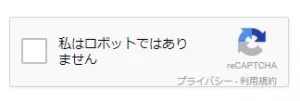
「私はロボットではありません」?
なんだなんだ?と思いつつ、左のボックスをクリックすると、こんな画面が出ました。
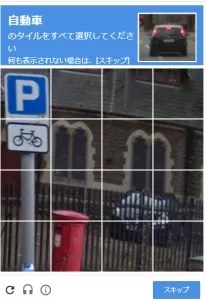
タイルを全て選択しろ、とのことですので、それに従ってすべてのタイルをクリックしました。
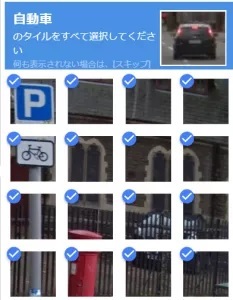
すると、次の画面が登場。
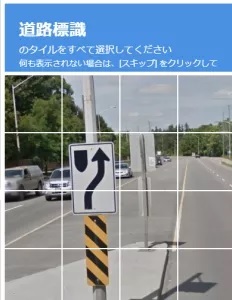
同じようにタイルを選択しろ、とのこと。
またやるのかよ、おい!と舌打ちしつつ、それでも同じように全部クリック。
すると、またまた次の画面が登場。
何度やっても先に進まず、自動車や交通標識の「タイル」写真が現れます。
蟻地獄のような無限連鎖に陥ってしまいました。
Macで行ってみたところ、こういう現象は起こりません。
「今日はWinの調子が悪いんだろう。Macで行けるからいいや」
などといって、中途で放棄してしまいました。
翌日、それでもとWinで行ったらやっぱりこれに引っかかり、先に進みません。
もしかするとCookieの問題かもしれないと考え、履歴だとか保存してあるパスワードなども含めてブラウザの設定をすべてクリアにしてみました。
しかし、それでもやはり同じです。
完全に煮詰まってしまいましたが、念のため、もう一度画面を調べてみます。
すると、「自動車のタイルを全て選択してください」となっているではありませんか!
私は全部のタイルを選択していたわけですから、これでは突破できるはずがありません。
ということで、自動車の写っているタイルのみを選択すると、
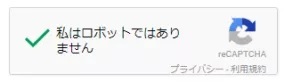
ようやくこのメッセージのチェックボックスにチェックが入り、先に進むことができました。
自分の間抜けさ加減にさすがに忸怩たる思いがしましたが、いきなり登場した上に、きちんとした説明もなく、還暦越えのオヤヂを戸惑わせるのは酷い話だと、思わず逆恨みをしてしまった次第です。
こんな阿呆なことに引っかかる人は少数かもしれませんが、自戒と備忘を込めて、恥ずかしながらアップさせていただきました。
実は、今週末の三連休、久しぶりに八ヶ岳(地獄谷)に行こうと考えていたのですが、強力な台風と秋雨前線の影響で、どうみても悪天は避けられそうもなく、見送ることにしました。
単独行の予定でしたから気楽なものですが。
9月の中旬ともなり、彼岸花が咲いています。

さて、先日、たまたまwindows10のPCのブラウザで定期的に閲覧しているサイトにアクセスしログインしようとしたところ、次のような画面が挿入されたことに気が付きました。
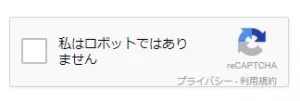
「私はロボットではありません」?
なんだなんだ?と思いつつ、左のボックスをクリックすると、こんな画面が出ました。
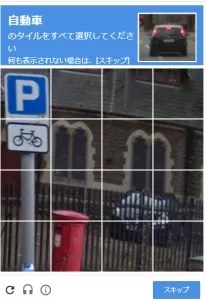
タイルを全て選択しろ、とのことですので、それに従ってすべてのタイルをクリックしました。
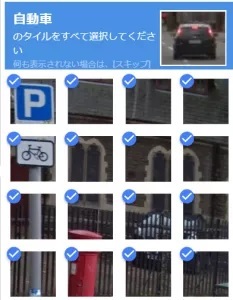
すると、次の画面が登場。
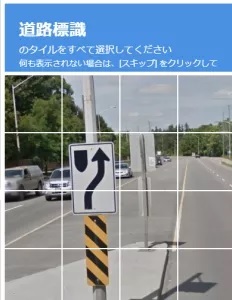
同じようにタイルを選択しろ、とのこと。
またやるのかよ、おい!と舌打ちしつつ、それでも同じように全部クリック。
すると、またまた次の画面が登場。
何度やっても先に進まず、自動車や交通標識の「タイル」写真が現れます。
蟻地獄のような無限連鎖に陥ってしまいました。
Macで行ってみたところ、こういう現象は起こりません。
「今日はWinの調子が悪いんだろう。Macで行けるからいいや」
などといって、中途で放棄してしまいました。
翌日、それでもとWinで行ったらやっぱりこれに引っかかり、先に進みません。
もしかするとCookieの問題かもしれないと考え、履歴だとか保存してあるパスワードなども含めてブラウザの設定をすべてクリアにしてみました。
しかし、それでもやはり同じです。
完全に煮詰まってしまいましたが、念のため、もう一度画面を調べてみます。
すると、「自動車のタイルを全て選択してください」となっているではありませんか!
私は全部のタイルを選択していたわけですから、これでは突破できるはずがありません。
ということで、自動車の写っているタイルのみを選択すると、
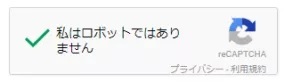
ようやくこのメッセージのチェックボックスにチェックが入り、先に進むことができました。
自分の間抜けさ加減にさすがに忸怩たる思いがしましたが、いきなり登場した上に、きちんとした説明もなく、還暦越えのオヤヂを戸惑わせるのは酷い話だと、思わず逆恨みをしてしまった次第です。
こんな阿呆なことに引っかかる人は少数かもしれませんが、自戒と備忘を込めて、恥ずかしながらアップさせていただきました。
モバイルノートのRAM増強 [PC関連]
8月になりましたが、まるで梅雨の様なじめじめとしたお天気が続いています。
台風5号の動向も気になるところですね。
先日、モバイルで使っているDELL「Inspiron11」のRAMを8GBに増強しました。
デフォルトは4GBで、通常の使用には耐えられるとのことだったのですが、ちょっとしたことでハングアップするようになり、やむを得ず、というところです。
このタイプは増設メモリのためのサブ・スロットがないため、メモリ本体の入れ替えとなります。
背面の9個のビスを外してこじ開けることになるのですが、これがなかなか骨が折れて神経を使いました。
結局、手持ちの中でも一番薄いマイナスドライバーを使ったのですが、いくら気を付けても多少の傷は残ってしまいます。
プラスチックスクライブを使うのが最適かもしれませんね。
さて、入れ替えが終了し、電源を入れると自動的にBIOSが更新され、プロパティを確認したところ、無事にRAMは8GBに認識されていました。
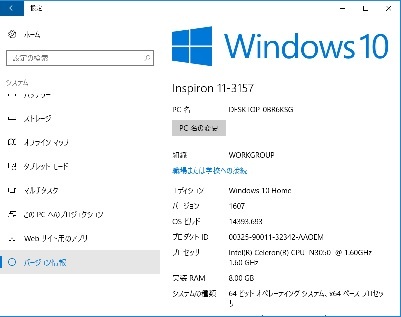
体感的な処理速度はそれほど変わりはないように思いましたが、ハングアップはだいぶ少なくなり(それでも時折起こりますが)、MSOffice系のアプリの立ち上がりも早くなったように感じています。
これでしばらくはそれほどストレスを感じずに使えそうです。
DELL「Inspiron11」、購入してから1年少々経ちました。
現在の職場で、それまで二人でチームを組んで各部署のヒアリングなどに出向いていたのですが、昨年の3月末にチームの先輩が退職してしまい、その後の補充がなかったため、私一人でその作業をこなすこととなりました。
現地に赴いた折には、ヒアリング項目などを区分けして二人で対応し、なるべく先方の負担軽減を図ってきたのに、一人になるとそれができません。
従って作業の効率化を図るためには、現場で聴取した事項などをその場でデータ化して関連様式にまとめる必要が生じ、モバイルノートを新たに購入しようと思ったわけです。
データをまとめて作成する報告書は、職場のPCとの連携を図るためにMSOfficeのアプリ(EXCELやWordなど)とせざるを得ず、そうなるとやはりOSはwindowsとなります。
軽量でバッテリーパワーもあってMSOffice(EXCEL・Word・PowerPoint)が使える機種、さらにリーズナブルな価格、ということになると結構限られてしまい、いろいろ悩んだ挙句に、この機種にしたのでした。
私はプライベートでMacを使っていますので(職場ではwindowsですが)、最初はMacBookAirを考えていました。
しかし、使用目的の最優先課題は仕事での利用であり、そのためにはMSOfficeとの親和性がポイントとなります。
NumbersやPagesの利用も考えましたが、どこまで互換性を担保されているのか今一つ確信が持てず、遺憾ながら諦めることとしました。
そんなわけで図らずもwindows10を使うこととなり(職場のPCはwindows7)、そのあまりの重さと不安定さに悩まされてきた、というのが現状です。
フリーズした場合、Ctrl+Alt+Delでタスクマネージャを立ち上げ、怪しそうなアプリをクローズするとかシャットダウンするといった対応がセオリーでしたが、私の使っているDELLでは、しばしばそれすらも使えないことが多く、一般には忌避される電源スイッチoffなどというひどい対応に頼る事すらあります。
尤も、今どきのモバイルノートの内部記憶デバイスはSSDが採用されているのがほとんどなので、以前のようにハードディスクにアクセスがかかっているときに強制的な電源off!などという危ない局面には至らないようですが。
MacOS、Linux、windowsXP・7・8・10など、ここ数年の間にいくつかのOSを使ってきましたが、windows8.1と10は、私としては「どうにも扱いづらい」というのが感想です。
そういうOSを選択しなくてはならない理由が「仕事上の都合」というところも納得のいかない部分かもしれませんね。
それからもう一つ、仕事関係の情報をネットからとってくることもかなり多いのですが、今のWebサイトでは動画やフラッシュの多用など見栄えばかりを気にする傾向が強くて、これがPCのリソースを喰い、反応が遅くなったりハングアップにつながったりすることがままあるように思います。
動画サイトとか、アミューズメントを目的とするサイトならいざ知らず、一般企業のサイトでもこうした傾向にあるのはいかがなものでしょうか。
ソネブロなど各種ブログも余計なパーツが多くて、非力なPCですと、やはりストレスが溜まりますし。
私事で恐縮ですが、私のメインサイトのホームページのサイズは画像込で80KBです。
開設時期が1999年であったという時代背景もありますが、当時はとにかく軽いページを作ることが一つの目標であったようにも思います。
如何に見やすく使いやすいページを小さなサイズで構築するか、というのがHTML作成者のセンスでもありました。
どうも最後は年寄りの繰り言になってしまいました。
反省反省ですね。
台風5号の動向も気になるところですね。
先日、モバイルで使っているDELL「Inspiron11」のRAMを8GBに増強しました。
![[商品価格に関しましては、リンクが作成された時点と現時点で情報が変更されている場合がございます。] [商品価格に関しましては、リンクが作成された時点と現時点で情報が変更されている場合がございます。]](https://hbb.afl.rakuten.co.jp/hgb/15eb2275.303b867f.15eb2276.63ae19c0/?me_id=1212826&item_id=10010346&m=https%3A%2F%2Fthumbnail.image.rakuten.co.jp%2F%400_mall%2Fetre%2Fcabinet%2Fitemimage03%2F675704.jpg%3F_ex%3D80x80&pc=https%3A%2F%2Fthumbnail.image.rakuten.co.jp%2F%400_mall%2Fetre%2Fcabinet%2Fitemimage03%2F675704.jpg%3F_ex%3D128x128&s=128x128&t=picttext) 【送料無料】トランセンド TS1GSK64W6H [8GB DDR3L-1600 SO-DIMM CL11 2Rx8、1.35V] |
デフォルトは4GBで、通常の使用には耐えられるとのことだったのですが、ちょっとしたことでハングアップするようになり、やむを得ず、というところです。
このタイプは増設メモリのためのサブ・スロットがないため、メモリ本体の入れ替えとなります。
背面の9個のビスを外してこじ開けることになるのですが、これがなかなか骨が折れて神経を使いました。
結局、手持ちの中でも一番薄いマイナスドライバーを使ったのですが、いくら気を付けても多少の傷は残ってしまいます。
プラスチックスクライブを使うのが最適かもしれませんね。
さて、入れ替えが終了し、電源を入れると自動的にBIOSが更新され、プロパティを確認したところ、無事にRAMは8GBに認識されていました。
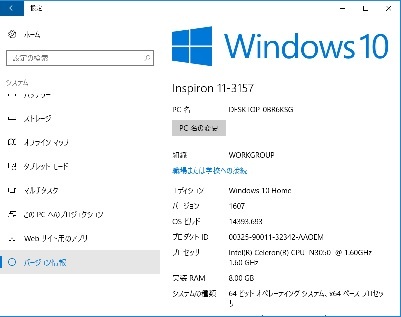
体感的な処理速度はそれほど変わりはないように思いましたが、ハングアップはだいぶ少なくなり(それでも時折起こりますが)、MSOffice系のアプリの立ち上がりも早くなったように感じています。
これでしばらくはそれほどストレスを感じずに使えそうです。
DELL「Inspiron11」、購入してから1年少々経ちました。
現在の職場で、それまで二人でチームを組んで各部署のヒアリングなどに出向いていたのですが、昨年の3月末にチームの先輩が退職してしまい、その後の補充がなかったため、私一人でその作業をこなすこととなりました。
現地に赴いた折には、ヒアリング項目などを区分けして二人で対応し、なるべく先方の負担軽減を図ってきたのに、一人になるとそれができません。
従って作業の効率化を図るためには、現場で聴取した事項などをその場でデータ化して関連様式にまとめる必要が生じ、モバイルノートを新たに購入しようと思ったわけです。
データをまとめて作成する報告書は、職場のPCとの連携を図るためにMSOfficeのアプリ(EXCELやWordなど)とせざるを得ず、そうなるとやはりOSはwindowsとなります。
軽量でバッテリーパワーもあってMSOffice(EXCEL・Word・PowerPoint)が使える機種、さらにリーズナブルな価格、ということになると結構限られてしまい、いろいろ悩んだ挙句に、この機種にしたのでした。
私はプライベートでMacを使っていますので(職場ではwindowsですが)、最初はMacBookAirを考えていました。
しかし、使用目的の最優先課題は仕事での利用であり、そのためにはMSOfficeとの親和性がポイントとなります。
NumbersやPagesの利用も考えましたが、どこまで互換性を担保されているのか今一つ確信が持てず、遺憾ながら諦めることとしました。
そんなわけで図らずもwindows10を使うこととなり(職場のPCはwindows7)、そのあまりの重さと不安定さに悩まされてきた、というのが現状です。
フリーズした場合、Ctrl+Alt+Delでタスクマネージャを立ち上げ、怪しそうなアプリをクローズするとかシャットダウンするといった対応がセオリーでしたが、私の使っているDELLでは、しばしばそれすらも使えないことが多く、一般には忌避される電源スイッチoffなどというひどい対応に頼る事すらあります。
尤も、今どきのモバイルノートの内部記憶デバイスはSSDが採用されているのがほとんどなので、以前のようにハードディスクにアクセスがかかっているときに強制的な電源off!などという危ない局面には至らないようですが。
MacOS、Linux、windowsXP・7・8・10など、ここ数年の間にいくつかのOSを使ってきましたが、windows8.1と10は、私としては「どうにも扱いづらい」というのが感想です。
そういうOSを選択しなくてはならない理由が「仕事上の都合」というところも納得のいかない部分かもしれませんね。
それからもう一つ、仕事関係の情報をネットからとってくることもかなり多いのですが、今のWebサイトでは動画やフラッシュの多用など見栄えばかりを気にする傾向が強くて、これがPCのリソースを喰い、反応が遅くなったりハングアップにつながったりすることがままあるように思います。
動画サイトとか、アミューズメントを目的とするサイトならいざ知らず、一般企業のサイトでもこうした傾向にあるのはいかがなものでしょうか。
ソネブロなど各種ブログも余計なパーツが多くて、非力なPCですと、やはりストレスが溜まりますし。
私事で恐縮ですが、私のメインサイトのホームページのサイズは画像込で80KBです。
開設時期が1999年であったという時代背景もありますが、当時はとにかく軽いページを作ることが一つの目標であったようにも思います。
如何に見やすく使いやすいページを小さなサイズで構築するか、というのがHTML作成者のセンスでもありました。
どうも最後は年寄りの繰り言になってしまいました。
反省反省ですね。
桜とユキヤナギ [PC関連]
週末は、雲は多めながら気温も高くなり、ずいぶん春めいた気候となりました。
近所では気の早い桜が花を咲かせています。

ソメイヨシノの開花はまだですが、来週の週末はお花見日和になるかもしれません。
ユキヤナギの花も盛りです。

1年半前に怪しげなアニメショップで購入した中古のnexus7が、とうとう昇天してしまいました。
去年の秋口くらいから起動が不安定になり、電源を落とすとなかなか電源が入らなくなってきたのです。
この症状は結構起こるものらしく、電源スイッチの長押し、長時間充電、音量スイッチの同時押し、などの対策がGoogleの公式サイト経由で紹介されていました。
これらを何度か試すうちに、どれに効果があったのかは判然としませんが、何とか起動するという不安定な状況に陥ったわけです。
そんなこともあり、基本的にはレジューム状態でバッテリーの充電を行う(完全な電源のオフは避ける)方法で何とか不具合の回避をしてきたのです。
それが先週の土曜日、とうとうダメになってしまいました。
それでも往生際悪く、ネットで調べた究極の対策を実施したのですが、バッテリーケーブルを何度も抜き挿しし、接点のクリーニングなどを行っても復活には至りません。
このタブレットでは、メールの確認はもちろん、職場のデスクトップ環境とのシンクライアントまで利用していたので、さすがにショックは大きく、土曜日一日を費やしてそれが徒労に終わったこともあり、深く落ち込んだのでした。
いずれにしても対策を立てなければならないと気持ちを新たにし、nexsus7の2013を購入することにしました。
前の2012が怪しげな中古品だったので、今度は新品を購入することとし、ポイントなども利用して、16000円余りで注文。価格的には一年半前に購入した中古2012と殆ど同額です。
日曜日に注文し、火曜日に入手。帰宅後、早速セットアップを行いましたが、googleアカウントが生きていたため、前の環境で使っていたアプリケーションも自動的にダウンロードされ、なんとGoogleChromeのブックマークまでそのまま引き継がれています。
何とも便利なものだなと感心するとともに、自分のタブレット端末の各種個人データが、こんな形でクラウドに集約されているのだなと、ちょっと気持ち悪くなってしまいました。
日経コンピュータ(2015年3月19日号)の特集、「グーグル流『領域侵犯』」では、こうしたgoogleの戦略を模倣するビジネススタイルが増加していることを紹介していましたが、記事の中の次の下りには唸らされたところです。
google検索の利便性を筆頭に、googleMapやスケジュール、ストレージの提供、ドキュメントの作成・保存・編集など、ユーザのアクセス環境を選ばない各種機能は、特にモバイル環境化において極めて強力なサービスでした。
私などはこれをユーザ向けサービスだと思い込んでいたのですが、もちろんそれはgoogleの、クラウド環境を最大限に生かした壮大な戦略だったわけです。
googleのビジネスモデルを活かそうと考えた、ある運送関係の事業者は次のように語ります。
正にその通りですね。
こうしたビッグデータが、ビジネスソリューションの観点から大きな役割を持つことは以前から言われてきたことですが、膨大なコンシューマ・データを集約・分析するだけのパワーを、漸くハード面で実現できたことが大きいのでしょう。
CRMなどの戦略が、一企業の閉じられた情報内にとどまらず、正にグローバルな環境で広がっていくことにつながります。
例のマイナンバー制度も、この一環にカテゴライズされるのかもしれません。
さて、ここからは誠にくだらない話になってしまいますが、私、実はネットゲームのパズドラなどをやっておりまして、今回のnexus7の昇天では、その環境もリセットということになり、これも結構なショックでした。
昨年、タブレットの調子が悪くなってきたときに、念のためgoogle+と関連付けを行い、秘密のコードなども確認しておきましたので、復旧申請をして四日目で復旧が叶いました。
復旧作業に関しては、現在の経験値や所持しているモンスター、クリアしたダンジョンの情報などを求められ、所要時間は十日程度とされていましたから、四日目である本日の午後に突然復旧されていて驚いたところです。
それまでの三日間は復旧待ちIDでゲームをやっていたのですが、情けないほどに弱小のモンスターで始めからやり、それでもノーマルダンジョンの「魔王の城」までクリアして、経験値も35まで行きました。
何もわからず昨年の春から始めたときは、ここまでくるのにかなりの時間がかかりましたから、なんだか不思議な気分です。
僅かな、それも弱小の手駒で攻略するためには、かなりいろいろな戦略を立てねばならず、スキルでバンバン攻略している現在の環境では味わえない面白さがありました。
ところで、nexus7・2013ですが、CPUやメモリはかなりパワーアップされています。
筐体はさらに薄くなりました。
特筆すべきはバッテリーの強化で、2012とは比べ物にならないほどもちます。
AndroidOSのバージョンは5.0で、4.0とはだいぶ変わりました。
今は5.1が出ていますが、対応していないアプリもかなりあるようですから、しばらくは5.0のままで使うつもりです。
細かなところで改良が施されているという感じですが、メールがGmailに統一されてしまったのは残念ですね。
個人的には、かなり使い勝手が悪くなったという感じです。
余計なことをして!というのが素直な感想です。
近所では気の早い桜が花を咲かせています。

ソメイヨシノの開花はまだですが、来週の週末はお花見日和になるかもしれません。
ユキヤナギの花も盛りです。

1年半前に怪しげなアニメショップで購入した中古のnexus7が、とうとう昇天してしまいました。
去年の秋口くらいから起動が不安定になり、電源を落とすとなかなか電源が入らなくなってきたのです。
この症状は結構起こるものらしく、電源スイッチの長押し、長時間充電、音量スイッチの同時押し、などの対策がGoogleの公式サイト経由で紹介されていました。
これらを何度か試すうちに、どれに効果があったのかは判然としませんが、何とか起動するという不安定な状況に陥ったわけです。
そんなこともあり、基本的にはレジューム状態でバッテリーの充電を行う(完全な電源のオフは避ける)方法で何とか不具合の回避をしてきたのです。
それが先週の土曜日、とうとうダメになってしまいました。
それでも往生際悪く、ネットで調べた究極の対策を実施したのですが、バッテリーケーブルを何度も抜き挿しし、接点のクリーニングなどを行っても復活には至りません。
このタブレットでは、メールの確認はもちろん、職場のデスクトップ環境とのシンクライアントまで利用していたので、さすがにショックは大きく、土曜日一日を費やしてそれが徒労に終わったこともあり、深く落ち込んだのでした。
いずれにしても対策を立てなければならないと気持ちを新たにし、nexsus7の2013を購入することにしました。
前の2012が怪しげな中古品だったので、今度は新品を購入することとし、ポイントなども利用して、16000円余りで注文。価格的には一年半前に購入した中古2012と殆ど同額です。
日曜日に注文し、火曜日に入手。帰宅後、早速セットアップを行いましたが、googleアカウントが生きていたため、前の環境で使っていたアプリケーションも自動的にダウンロードされ、なんとGoogleChromeのブックマークまでそのまま引き継がれています。
何とも便利なものだなと感心するとともに、自分のタブレット端末の各種個人データが、こんな形でクラウドに集約されているのだなと、ちょっと気持ち悪くなってしまいました。
日経コンピュータ(2015年3月19日号)の特集、「グーグル流『領域侵犯』」では、こうしたgoogleの戦略を模倣するビジネススタイルが増加していることを紹介していましたが、記事の中の次の下りには唸らされたところです。
グーグルはまず、Web上のあらゆるコンテンツにアクセスできる検索エンジンを作った。そして消費者が入力した検索キーワードの情報を基に、消費者の興味や関心を可視化。このデータを活用して、特定の興味、関心を持つ消費者にオンデマンドで広告を出せる「キーワード広告」を広告主に提供した。
google検索の利便性を筆頭に、googleMapやスケジュール、ストレージの提供、ドキュメントの作成・保存・編集など、ユーザのアクセス環境を選ばない各種機能は、特にモバイル環境化において極めて強力なサービスでした。
私などはこれをユーザ向けサービスだと思い込んでいたのですが、もちろんそれはgoogleの、クラウド環境を最大限に生かした壮大な戦略だったわけです。
googleのビジネスモデルを活かそうと考えた、ある運送関係の事業者は次のように語ります。
消費者向けのサービスではなく、企業に対して広告というソリューションを提供する「エンタープライズビジネス」だと分析する。
正にその通りですね。
こうしたビッグデータが、ビジネスソリューションの観点から大きな役割を持つことは以前から言われてきたことですが、膨大なコンシューマ・データを集約・分析するだけのパワーを、漸くハード面で実現できたことが大きいのでしょう。
CRMなどの戦略が、一企業の閉じられた情報内にとどまらず、正にグローバルな環境で広がっていくことにつながります。
例のマイナンバー制度も、この一環にカテゴライズされるのかもしれません。
さて、ここからは誠にくだらない話になってしまいますが、私、実はネットゲームのパズドラなどをやっておりまして、今回のnexus7の昇天では、その環境もリセットということになり、これも結構なショックでした。
昨年、タブレットの調子が悪くなってきたときに、念のためgoogle+と関連付けを行い、秘密のコードなども確認しておきましたので、復旧申請をして四日目で復旧が叶いました。
復旧作業に関しては、現在の経験値や所持しているモンスター、クリアしたダンジョンの情報などを求められ、所要時間は十日程度とされていましたから、四日目である本日の午後に突然復旧されていて驚いたところです。
それまでの三日間は復旧待ちIDでゲームをやっていたのですが、情けないほどに弱小のモンスターで始めからやり、それでもノーマルダンジョンの「魔王の城」までクリアして、経験値も35まで行きました。
何もわからず昨年の春から始めたときは、ここまでくるのにかなりの時間がかかりましたから、なんだか不思議な気分です。
僅かな、それも弱小の手駒で攻略するためには、かなりいろいろな戦略を立てねばならず、スキルでバンバン攻略している現在の環境では味わえない面白さがありました。
ところで、nexus7・2013ですが、CPUやメモリはかなりパワーアップされています。
筐体はさらに薄くなりました。
特筆すべきはバッテリーの強化で、2012とは比べ物にならないほどもちます。
AndroidOSのバージョンは5.0で、4.0とはだいぶ変わりました。
今は5.1が出ていますが、対応していないアプリもかなりあるようですから、しばらくは5.0のままで使うつもりです。
細かなところで改良が施されているという感じですが、メールがGmailに統一されてしまったのは残念ですね。
個人的には、かなり使い勝手が悪くなったという感じです。
余計なことをして!というのが素直な感想です。
格安SIMカードに切り替えました。 [PC関連]
今日も暑い日になりました。
日比谷公園の向日葵は今が盛りですね。

どうも夏風邪が抜けないので、休み時間に職場近くの内科に出かけました。
熱はないので心配することはないのでしょうが、何しろ喉が痛く咳が出て痰が止まらない、という不愉快な状況ですのでやむを得ないところでしょう。総合感冒薬や炎症止めの薬を出してもらいました。
「そんな状況なのに、よく山なんかに行くわねえ」というのが家内の感想ですが、全く以てその通りですね。
しかし、よくしたもので山に入っている間はそういうことを忘れてしまいます。
ずいぶん現金な体ではありますが。
津で生活していた折、ネットへの接続はEMOBILEを利用しておりましたが、横浜に戻ってきて現在の仕事の環境下では、些かオーバースペック気味ですので、今評判の格安SIMカードに切り替えました。
EMOBILEは便利でしたが、やはり一カ月に4000円弱の費用が掛かるのは、(繰り返しになりますが)現在の業務の環境下(外出先で頻繁にネットにアクセスするようなことはほとんどない)ではコストパフォーマンスに問題がありますし。
格安SIMのプロバイダはいくつかありますが、OCNモバイルONEを選びました。ネームバリューがあるし、感覚的に安心そうだから、というのがその理由。なんだかミーハーですね。
最初は、スマホの白ロム筐体を購入し、そこにSIMカードを挿してて使おうと思ったのですが、OCNモバイルONEのサイトで動作確認済みのデバイスを確認すると、現在使用しているGL04Pもその対象になっていました。
通話やショートメールに関していえば、今のガラケーで私は何ら問題を感じておりませんので、これ幸いとばかりに契約をした、というところです。
これまで契約していたプロバイダは二年縛りでしたから、それ以前に解約すると違約金が発生します。
私の場合は2012年6月からの契約ですので、これはクリアしているわけですが、一応、現在の契約内容と解約手続きなどを調べてみました。
すると、今年の7月から新たな契約が自動的に継続されており、これがまたまた二年縛りになっているようです。
解約のための手数料は当初の二年間よりも多少割安にはなっていますが、なんと9500円とのこと!
いくらなんでもこれはひどいと思い、当初の接続契約をもう一度精読したところ、確かにそのような記述となっていました。つまり私がきちんとした確認を怠っていたわけです。
しかし、どうにも納得がいかずにプロバイダのサポートデスクにメールで問い合わせると、更新月での解約であれば解約手数料はかからないという整理だそうです。
確かにそのような記述もありましたが、該当月がどれにあたるのか明確にはわからず、その点についてサポートセンターの方から「解りづらい記述ですみません」とのお詫びかたがた、私が望んでいる解約月はその更新月当たるので解約手数料はかからないとの回答を頂きました。
ホッと胸をなでおろすとともに、こうした契約にあたっては、やはり契約時に契約書をきちんと精読する必要があるのだなと、改めて身に染みたところです。
さて、これまで使用してきたEMOBILEを利用するため、早速、SIMカードを入れ替えて設定をしようとしたのですが、これが一筋縄ではいきません。OCNモバイルONEから同封されてきたセットアップの説明紙ではできなかったのです。
さすがに弱り果て、OCNのサポートセンターに泣きついたところ、EMOBILE本体のプロファイルを変えなければならないとのこと。
主に使うことが予想されるnexus7を使って、IPアドレスからGL04Pの設定画面に行き、新しいプロファイルを作成し、やっと接続することができたのでした。
やれやれと思いつつ、何とか接続ができたのでホッとしているところです。
因みにOCNモバイルONEの格安接続サービスは、もっとも安い契約で一日当たりの送受信量が50MBを超えると、通信速度が送受信時最大200kbpsにまで落ちます。
動画などをたくさん見るヘビーユーザーならともかく、私のようにメールのチェックと各種情報の検索くらいの使用であれば全く問題ないレベルです。
これで900円(税別)はお値打ちでしょう。
ただし、私のようにWi-Fiルータを使用して接続する場合は、FOMAプラスエリアが非対応となるほか、LTEで接続できる範囲も限られます。
実際、横浜の自宅では3Gでした。
まあ、それでも現在のところそれほどの不都合は感じません。
あとは、自分と家内の実家で使えるかどうかが課題として残っています。
ところで今回は、それぞれのサポート窓口に大変お世話になりました。
サポートセンターの対応は、メーカーやISP事業者などによってだいぶ違うのかもしれませんが、押しなべて非常に丁寧で、その点は大変ありがたく思いました。
契約相手先を選ぶにあたっては、こうしたポイントも非常に重要なのではないでしょうか。
日比谷公園の向日葵は今が盛りですね。

どうも夏風邪が抜けないので、休み時間に職場近くの内科に出かけました。
熱はないので心配することはないのでしょうが、何しろ喉が痛く咳が出て痰が止まらない、という不愉快な状況ですのでやむを得ないところでしょう。総合感冒薬や炎症止めの薬を出してもらいました。
「そんな状況なのに、よく山なんかに行くわねえ」というのが家内の感想ですが、全く以てその通りですね。
しかし、よくしたもので山に入っている間はそういうことを忘れてしまいます。
ずいぶん現金な体ではありますが。
津で生活していた折、ネットへの接続はEMOBILEを利用しておりましたが、横浜に戻ってきて現在の仕事の環境下では、些かオーバースペック気味ですので、今評判の格安SIMカードに切り替えました。
EMOBILEは便利でしたが、やはり一カ月に4000円弱の費用が掛かるのは、(繰り返しになりますが)現在の業務の環境下(外出先で頻繁にネットにアクセスするようなことはほとんどない)ではコストパフォーマンスに問題がありますし。
格安SIMのプロバイダはいくつかありますが、OCNモバイルONEを選びました。ネームバリューがあるし、感覚的に安心そうだから、というのがその理由。なんだかミーハーですね。
最初は、スマホの白ロム筐体を購入し、そこにSIMカードを挿してて使おうと思ったのですが、OCNモバイルONEのサイトで動作確認済みのデバイスを確認すると、現在使用しているGL04Pもその対象になっていました。
通話やショートメールに関していえば、今のガラケーで私は何ら問題を感じておりませんので、これ幸いとばかりに契約をした、というところです。
これまで契約していたプロバイダは二年縛りでしたから、それ以前に解約すると違約金が発生します。
私の場合は2012年6月からの契約ですので、これはクリアしているわけですが、一応、現在の契約内容と解約手続きなどを調べてみました。
すると、今年の7月から新たな契約が自動的に継続されており、これがまたまた二年縛りになっているようです。
解約のための手数料は当初の二年間よりも多少割安にはなっていますが、なんと9500円とのこと!
いくらなんでもこれはひどいと思い、当初の接続契約をもう一度精読したところ、確かにそのような記述となっていました。つまり私がきちんとした確認を怠っていたわけです。
しかし、どうにも納得がいかずにプロバイダのサポートデスクにメールで問い合わせると、更新月での解約であれば解約手数料はかからないという整理だそうです。
確かにそのような記述もありましたが、該当月がどれにあたるのか明確にはわからず、その点についてサポートセンターの方から「解りづらい記述ですみません」とのお詫びかたがた、私が望んでいる解約月はその更新月当たるので解約手数料はかからないとの回答を頂きました。
ホッと胸をなでおろすとともに、こうした契約にあたっては、やはり契約時に契約書をきちんと精読する必要があるのだなと、改めて身に染みたところです。
さて、これまで使用してきたEMOBILEを利用するため、早速、SIMカードを入れ替えて設定をしようとしたのですが、これが一筋縄ではいきません。OCNモバイルONEから同封されてきたセットアップの説明紙ではできなかったのです。
さすがに弱り果て、OCNのサポートセンターに泣きついたところ、EMOBILE本体のプロファイルを変えなければならないとのこと。
主に使うことが予想されるnexus7を使って、IPアドレスからGL04Pの設定画面に行き、新しいプロファイルを作成し、やっと接続することができたのでした。
やれやれと思いつつ、何とか接続ができたのでホッとしているところです。
因みにOCNモバイルONEの格安接続サービスは、もっとも安い契約で一日当たりの送受信量が50MBを超えると、通信速度が送受信時最大200kbpsにまで落ちます。
動画などをたくさん見るヘビーユーザーならともかく、私のようにメールのチェックと各種情報の検索くらいの使用であれば全く問題ないレベルです。
これで900円(税別)はお値打ちでしょう。
ただし、私のようにWi-Fiルータを使用して接続する場合は、FOMAプラスエリアが非対応となるほか、LTEで接続できる範囲も限られます。
実際、横浜の自宅では3Gでした。
まあ、それでも現在のところそれほどの不都合は感じません。
あとは、自分と家内の実家で使えるかどうかが課題として残っています。
ところで今回は、それぞれのサポート窓口に大変お世話になりました。
サポートセンターの対応は、メーカーやISP事業者などによってだいぶ違うのかもしれませんが、押しなべて非常に丁寧で、その点は大変ありがたく思いました。
契約相手先を選ぶにあたっては、こうしたポイントも非常に重要なのではないでしょうか。
Ubuntuを導入しました [PC関連]
大型連休も後半に入り、お天気も回復。初夏のような陽気になってきています。
ところで、windowsXPのサポートが切れ、対策に悩まれている方も多いのではないかと思います。
私は、津ではMacを使っており、横浜の自宅は先日windows8に代えたため、それほど深刻な問題はないのですが、例えばメインサイトにHTMLをアップロードする際のFTPクライアントにWinベースのFFFTPを使っているなど、ちょっと不都合があったりします。
そんなわけで、津でもwindowsXPのPCを使っていたのですが、さすがにセキュリティ的に不安がありますので、どうしようかなと思案しておりました。
windows7か8にアップグレードしようとも思ったのですが、せっかくなので試しにLinuxを使ってみようと思い立ち、まだフロッピィディスクまでついているNECのVY22X/RX-L(古いですね!)にインストールしてみました。
Linuxには「Puppy-Linux」「Debian-GNU-Linux」「Fedora」「openSUSE」など、様々なディストリビューションがありますので悩むところですが、私はUbuntuを選びました。
Ubuntuは「ウブントゥ」と読むアフリカの単語で、「他者への思いやり」や「皆があっての私」といった意味を持つのだそうです。
詳しくはUbuntu Japanese Teamをご覧ください。
インストール先のPCはCD-ROMしかついていないので、バージョンは「Ubuntu 12.04.1」となりますが、2017年4月までサポートがあるとのことですから十分でしょう。
こちらのページからisoファイルをダウンロードし、CDにイメージで焼き込みます(単なるコピーではなくイメージでの書き込み)。
CDをセットし、BIOSでCDを最初のブート先に設定して電源を入れるとセットアップができますが、CDから起動する「お試し版」もありますので、インターネット回線が使えるかどうかなど基本的なところをチェックできます。
無線LANも問題なく利用できたので、早速インストール。
デュアルブートにすることもできますが、もともとHDのサイズも小さいので全面入替えにしました。
Ubuntuのデスクトップ画面はこんな感じです。
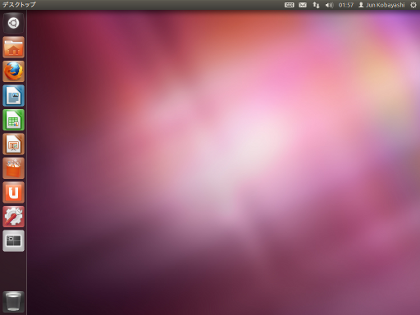
さて、使ってみた感触ですが、もともとのPCが非力なこともあって、思いのほか重く感じます。
そのかわりGUIが充実していますから、ほとんどwindowsやMac感覚で使えます。
もちろん基本的にはCUIですので、コマンドラインでの入力が主力ですが、人によってはこちらの方が使いやすいということもあるのではないでしょうか。
FirefoxやThunderbirdも標準で入っていますし、ワープロ、表計算、プレゼンテーションなど基本的なビジネスツールも付いていますから、大変便利です。
未だにXPをお使いになっていて、セキュリティ確保の上で不安を抱いておられる方は、これも一つの選択肢ではないかと思います。
宜しければ是非ともお試しください。
ところで、windowsXPのサポートが切れ、対策に悩まれている方も多いのではないかと思います。
私は、津ではMacを使っており、横浜の自宅は先日windows8に代えたため、それほど深刻な問題はないのですが、例えばメインサイトにHTMLをアップロードする際のFTPクライアントにWinベースのFFFTPを使っているなど、ちょっと不都合があったりします。
そんなわけで、津でもwindowsXPのPCを使っていたのですが、さすがにセキュリティ的に不安がありますので、どうしようかなと思案しておりました。
windows7か8にアップグレードしようとも思ったのですが、せっかくなので試しにLinuxを使ってみようと思い立ち、まだフロッピィディスクまでついているNECのVY22X/RX-L(古いですね!)にインストールしてみました。
Linuxには「Puppy-Linux」「Debian-GNU-Linux」「Fedora」「openSUSE」など、様々なディストリビューションがありますので悩むところですが、私はUbuntuを選びました。
Ubuntuは「ウブントゥ」と読むアフリカの単語で、「他者への思いやり」や「皆があっての私」といった意味を持つのだそうです。
詳しくはUbuntu Japanese Teamをご覧ください。
インストール先のPCはCD-ROMしかついていないので、バージョンは「Ubuntu 12.04.1」となりますが、2017年4月までサポートがあるとのことですから十分でしょう。
こちらのページからisoファイルをダウンロードし、CDにイメージで焼き込みます(単なるコピーではなくイメージでの書き込み)。
CDをセットし、BIOSでCDを最初のブート先に設定して電源を入れるとセットアップができますが、CDから起動する「お試し版」もありますので、インターネット回線が使えるかどうかなど基本的なところをチェックできます。
無線LANも問題なく利用できたので、早速インストール。
デュアルブートにすることもできますが、もともとHDのサイズも小さいので全面入替えにしました。
Ubuntuのデスクトップ画面はこんな感じです。
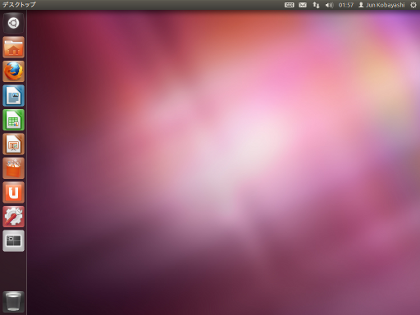
さて、使ってみた感触ですが、もともとのPCが非力なこともあって、思いのほか重く感じます。
そのかわりGUIが充実していますから、ほとんどwindowsやMac感覚で使えます。
もちろん基本的にはCUIですので、コマンドラインでの入力が主力ですが、人によってはこちらの方が使いやすいということもあるのではないでしょうか。
FirefoxやThunderbirdも標準で入っていますし、ワープロ、表計算、プレゼンテーションなど基本的なビジネスツールも付いていますから、大変便利です。
未だにXPをお使いになっていて、セキュリティ確保の上で不安を抱いておられる方は、これも一つの選択肢ではないかと思います。
宜しければ是非ともお試しください。
nexus7を購入してしまいました [PC関連]
昨晩、東京から津に戻りました。
向こうは台風の影響もあって、連日、雨模様の嫌な天気でしたが、こちらはまずまずだったようです。
今朝も気持ちの良い朝になりました。
ところでとうとうタブレット端末を購入してしまいました。
ブツはnexus7です。

昨日、会議が終わってから帰りの新幹線まで小一時間ほど自由な時間ができたので、秋葉原にでかけたのです。
津の住居で使っている管球式アンプのための冷却ファンを探そうと思ったのですが、ほとんどのファンはデスクトップPCのケース専用のもので、DC12Vばかり。
やっと見つけても、一つが3000円くらいするので、これなら扇風機で風を送って頑張った方がいいかなとため息をついてしまいました。
それはともかく、せっかくなのでPCなどの市場価格も見て回っていると、あちこちでnexus7(2012年モデル)の中古が売られています。
いくつかの店舗で価格を比較し、ある程度見た目もきれいだったものを16800円でゲットしました。
帰りの新幹線で使ってみようと思ったのですが、完全放電していたのでこれは断念。
帰宅してから早速セットアップです。
マニュアルらしきものは「クイックスタートガイド」という甚だ簡便なもののみ。
一抹の不安を抱えつつも、Wi-Fi環境を設定し、英語のガイドを四苦八苦して読みながら、何とか起動までこぎつけました。
ところがこれが問題で、日本語環境に設定しないまま先に進んでしまったのです。
アプリや環境設定項目などの名前や解説も当然英語ですし、日本語変換もできません。
しかも、日付と時間が米国のGMTになってしまっています。
うわー、参ったなあ、と頭を抱えましたが、午前1時を回ったので取りあえず就寝。
何と、寝ている間の夢まで、nexus7設定関係でした。
さて、悩んでいても仕方がないので、朝起きてからネットで対策をググると、やっぱり同じような過ちを犯す人がいるのですね、こんなページがありました。
ネクサス7(Nexus7)英語表示から日本語表示で使用する方法
やれやれ助かったと、これで取りあえず日本語環境にして、時計とカレンダーも設定しなおしました。
なめてかかっていましたが、意外にそこいら中に落とし穴があり、私のようなぢぢいには手に余るデバイスですね。
使用感ですが、さすがに1.3GHzクアッドコアだけあって、ネットのブラウジングもサクサクです。
また、この価格でGPS内臓というのも嬉しいところ。
これだけの画面ですと、カーナビとしても使えそうな感じです。
GoogleMAPの更新がかなりタイムリーであることを考えると、少なくとも現地確認と行先の設定といった基本動作には問題がなさそうですね。
ただし、中古ゆえの欠点もありましょうが、バッテリーのパワーはかなり低いように感じます。
モバイルで使い倒す、というのはかなり厳しいところかもしれません。
それから、これはGoogle+そのものの利便性に基づくものなのですが、クラウドによる情報やデータの共有化が進展し、デバイスを選ばずにどこでも必要な個人データなどを取り出し利用することができるようになっています。
CRMの観点からすれば、誠にユーザビリティの向上に資しているものと考えますけれども、保存した画像などに個人情報を載せたデータが不用意に共有化される虞もなしとせず、簡単に使えてしまう音声入力などによって、迂闊な発言が拡散・共有化される可能性もあります。
つまり、こうしたデバイスを使う場合には、PC以上に情報リテラシーの能力が必要となるのかもしれません。
サイバーネット上でのリスク管理をよほどきちんとしないと、情報がダダ漏れになってしまいます。
実際にそうした不幸な事案は数多くあるそうで、一番危ないのは個人のデバイス。
ここから企業の機密情報や個人情報が流れて、闇の市場で売り買いもされている模様です。
その意味では、バッテリーパワーが低くて長時間アクティブにすることができないタブレットの方が、危機管理面ではいいのかもしれません。
恐らくスマホが最も問題で、ガラケーのつもりで扱っていると、本人の知らず識らずのうちに情報が漏洩してしまう危険性が大です。
今回こんな形でタブレットを入手したことにより、ますますスマホへの道は遠くなりそうな気がしてきました。
向こうは台風の影響もあって、連日、雨模様の嫌な天気でしたが、こちらはまずまずだったようです。
今朝も気持ちの良い朝になりました。
ところでとうとうタブレット端末を購入してしまいました。
ブツはnexus7です。

昨日、会議が終わってから帰りの新幹線まで小一時間ほど自由な時間ができたので、秋葉原にでかけたのです。
津の住居で使っている管球式アンプのための冷却ファンを探そうと思ったのですが、ほとんどのファンはデスクトップPCのケース専用のもので、DC12Vばかり。
やっと見つけても、一つが3000円くらいするので、これなら扇風機で風を送って頑張った方がいいかなとため息をついてしまいました。
それはともかく、せっかくなのでPCなどの市場価格も見て回っていると、あちこちでnexus7(2012年モデル)の中古が売られています。
いくつかの店舗で価格を比較し、ある程度見た目もきれいだったものを16800円でゲットしました。
帰りの新幹線で使ってみようと思ったのですが、完全放電していたのでこれは断念。
帰宅してから早速セットアップです。
マニュアルらしきものは「クイックスタートガイド」という甚だ簡便なもののみ。
一抹の不安を抱えつつも、Wi-Fi環境を設定し、英語のガイドを四苦八苦して読みながら、何とか起動までこぎつけました。
ところがこれが問題で、日本語環境に設定しないまま先に進んでしまったのです。
アプリや環境設定項目などの名前や解説も当然英語ですし、日本語変換もできません。
しかも、日付と時間が米国のGMTになってしまっています。
うわー、参ったなあ、と頭を抱えましたが、午前1時を回ったので取りあえず就寝。
何と、寝ている間の夢まで、nexus7設定関係でした。
さて、悩んでいても仕方がないので、朝起きてからネットで対策をググると、やっぱり同じような過ちを犯す人がいるのですね、こんなページがありました。
ネクサス7(Nexus7)英語表示から日本語表示で使用する方法
やれやれ助かったと、これで取りあえず日本語環境にして、時計とカレンダーも設定しなおしました。
なめてかかっていましたが、意外にそこいら中に落とし穴があり、私のようなぢぢいには手に余るデバイスですね。
使用感ですが、さすがに1.3GHzクアッドコアだけあって、ネットのブラウジングもサクサクです。
また、この価格でGPS内臓というのも嬉しいところ。
これだけの画面ですと、カーナビとしても使えそうな感じです。
GoogleMAPの更新がかなりタイムリーであることを考えると、少なくとも現地確認と行先の設定といった基本動作には問題がなさそうですね。
ただし、中古ゆえの欠点もありましょうが、バッテリーのパワーはかなり低いように感じます。
モバイルで使い倒す、というのはかなり厳しいところかもしれません。
それから、これはGoogle+そのものの利便性に基づくものなのですが、クラウドによる情報やデータの共有化が進展し、デバイスを選ばずにどこでも必要な個人データなどを取り出し利用することができるようになっています。
CRMの観点からすれば、誠にユーザビリティの向上に資しているものと考えますけれども、保存した画像などに個人情報を載せたデータが不用意に共有化される虞もなしとせず、簡単に使えてしまう音声入力などによって、迂闊な発言が拡散・共有化される可能性もあります。
つまり、こうしたデバイスを使う場合には、PC以上に情報リテラシーの能力が必要となるのかもしれません。
サイバーネット上でのリスク管理をよほどきちんとしないと、情報がダダ漏れになってしまいます。
実際にそうした不幸な事案は数多くあるそうで、一番危ないのは個人のデバイス。
ここから企業の機密情報や個人情報が流れて、闇の市場で売り買いもされている模様です。
その意味では、バッテリーパワーが低くて長時間アクティブにすることができないタブレットの方が、危機管理面ではいいのかもしれません。
恐らくスマホが最も問題で、ガラケーのつもりで扱っていると、本人の知らず識らずのうちに情報が漏洩してしまう危険性が大です。
今回こんな形でタブレットを入手したことにより、ますますスマホへの道は遠くなりそうな気がしてきました。
iPhoneマップは危険? [PC関連]
相変わらずの寒さですが、陽射しがたっぷりあるため風がなければ温もりを感じます。
しかし、この時期は鈴鹿おろしが絶え間なく吹き付けるので、なかなか厳しいものがあります。
そんなわけで、今夜は夕食にクリームシチューを作りました。

ほうれん草も入れて彩りを添えたところです。
おかげで少し体も温まったような気がしました。
私の周囲ではケータイをスマホに変える人が続出していますが、確かにスマホの広範にわたる優れた諸機能には全く以て感心させられます。
画面が大きいので、例えば現在地からコンビニなどの場所を検索する際にも実に使い勝手がよさそうで、実際、そうしたコンビニ検索用の無料アプリも提供されているとのこと。
ただし、バッテリーパワーにはまだ課題が残っているようで、先日リリースされたシャープのIGZO搭載スマホ「AQUOS PHONE ZETA SH-02E」は余裕で二日間使えるそうですが、たいていは一日もたない、という有様。
そのあたりをなるべく早く解決してほしいなと思います。
そのスマホの地図機能ですが、iPhoneのOS「iOS6」用の地図アプリ(iPhoneマップ)がとんでもなくひどいという話が話題になっています。
iPhoneのiOS6マップにより6人が国立公園で遭難しかける! 6人を救助した警察「危険なので使わないで!」
これはひどい話ですね。
「ミルデューラ」という都市を目指した6人の方が、iPhoneマップの表示に従って移動した結果、そこから70kmも離れたところにあるマレー・サンセット国立公園という広大な公園の中にナビゲートされた、というのですから開いた口がふさがりません。
この周辺は水道設備もなく、天候によっては最高46度まで気温が上昇するエリアだそうですから、ミルデューラ警察の調査官Simon Clemenceさんもご指摘の通り、「もしあの日の気温が45度だったら、本当に死亡者が出ていたかもしれません。これは非常に危険な事態です。」ということでしょう。
そこまで深刻な事態にならず、本当によかったと思います。
尤も、このApple純正地図アプリがタコであることは、かなり前から指摘されていたようです。
やっぱりあの人がブチギレた! 動画「総統閣下はiOS6の純正地図アプリにお怒りのようです」がアツい!!
いやはや、これはお粗末の限りというべきか。
因みに、この「『パチンコガンダム駅』という場所を探しに行ったニュースサイトまであるしっ!」というのは、次の記事のことを指しています。
iPhone『iOS6』のマップが表示している謎の「パチンコガンダム駅」に行ってみた
当たり前のことではありますが、結局この駅は見つからず(笑)、ちょっと離れたところに、以前「パチンコガンダム」という名前のパチンコ屋(今は改名)が存在したことが判明したそうです。
記事は、
と結ばれていますが、単なるシャレとして笑い倒すだけならまだしも、先に挙げたオーストラリアのような深刻な道迷い事故に至っては、とても笑いごとで済ますわけにはいきません。
この深刻な事態を受けてAppleでは、当分の間、iPhoneマップではなく「GoogleMaps」を使用してほしい、とのメッセージを配信したそうです。
しかし、仮にデフォルトのスタート画面で自社地図アプリが配置されていたら、事情を知らない一般ユーザーはそれを使ってしまうことでしょう。
きちんとした地図ソフトにグレードアップされるまでは封印するくらいの対応が必要だと思われますがいかがなものでしょうか。
いずれにしても、こうした地図アプリに頼りすぎるのはかなり剣呑な話ではないかと、私は思います。
私はまだガラケーを使っておりますが、これに搭載されている地図アプリはとても実用に供するレベルのものではありませんので、こうした事態には幸いなことに至っておりません。
山登り用のGPSが欲しいな、と思うこともしばしばありますが、いまのところ25000分の1の地図で間に合っているので、導入はもう少し待とうかなと考えている次第です。
ナビゲーションシステムも含め、地図アプリは、使い方によっては大変便利なものだと思いますので、今後のさらなるグレードアップが期待されるところですね。
しかし、この時期は鈴鹿おろしが絶え間なく吹き付けるので、なかなか厳しいものがあります。
そんなわけで、今夜は夕食にクリームシチューを作りました。

ほうれん草も入れて彩りを添えたところです。
おかげで少し体も温まったような気がしました。
私の周囲ではケータイをスマホに変える人が続出していますが、確かにスマホの広範にわたる優れた諸機能には全く以て感心させられます。
画面が大きいので、例えば現在地からコンビニなどの場所を検索する際にも実に使い勝手がよさそうで、実際、そうしたコンビニ検索用の無料アプリも提供されているとのこと。
ただし、バッテリーパワーにはまだ課題が残っているようで、先日リリースされたシャープのIGZO搭載スマホ「AQUOS PHONE ZETA SH-02E」は余裕で二日間使えるそうですが、たいていは一日もたない、という有様。
そのあたりをなるべく早く解決してほしいなと思います。
そのスマホの地図機能ですが、iPhoneのOS「iOS6」用の地図アプリ(iPhoneマップ)がとんでもなくひどいという話が話題になっています。
iPhoneのiOS6マップにより6人が国立公園で遭難しかける! 6人を救助した警察「危険なので使わないで!」
これはひどい話ですね。
「ミルデューラ」という都市を目指した6人の方が、iPhoneマップの表示に従って移動した結果、そこから70kmも離れたところにあるマレー・サンセット国立公園という広大な公園の中にナビゲートされた、というのですから開いた口がふさがりません。
この周辺は水道設備もなく、天候によっては最高46度まで気温が上昇するエリアだそうですから、ミルデューラ警察の調査官Simon Clemenceさんもご指摘の通り、「もしあの日の気温が45度だったら、本当に死亡者が出ていたかもしれません。これは非常に危険な事態です。」ということでしょう。
そこまで深刻な事態にならず、本当によかったと思います。
尤も、このApple純正地図アプリがタコであることは、かなり前から指摘されていたようです。
やっぱりあの人がブチギレた! 動画「総統閣下はiOS6の純正地図アプリにお怒りのようです」がアツい!!
「初めて買う人、この件を知らない人が地図アプリを使って迷子や、遅刻したらどうすんだよ!! ちくしょーめぇぇぇ!!」と怒りはますますヒートアップ。さらに地図アプリは「話のネタになる始末であり、『パチンコガンダム駅』という場所を探しに行ったニュースサイトまであるしっ!」と発言する始末。
いやはや、これはお粗末の限りというべきか。
因みに、この「『パチンコガンダム駅』という場所を探しに行ったニュースサイトまであるしっ!」というのは、次の記事のことを指しています。
iPhone『iOS6』のマップが表示している謎の「パチンコガンダム駅」に行ってみた
アップル社が配信を開始した新オペレーティングシステムの『iOS6』。さっそくiPhoneとiPadでOSを更新してみた。すると、今までのバージョンアップとは違ってドーンとイメージチェンジ。マップが『GoogleMaps』からオリジナルのマップに変更されていた。
ん? なんだこれは。地図には「パチンコガンダム」と書かれており、駅のアイコンになっている。間違いかと思ったが、ちゃんと東京のJR青梅線(中央線のさらに先)の線路上に存在している。もしや新しい駅か!? これは行ってみたい! パチンコガンダム駅に行ってみたいぞ!! ということでパチンコガンダム駅に行ってみることにした!
当たり前のことではありますが、結局この駅は見つからず(笑)、ちょっと離れたところに、以前「パチンコガンダム」という名前のパチンコ屋(今は改名)が存在したことが判明したそうです。
記事は、
考えられる有力な説はふたつ。まずひとつは、選ばれし者しか見えないという可能性だ。映画『ハリー・ポッター』の「キングスクロス駅9と3/4番線」のように、そこにパチンコガンダム駅は存在しているが、普通の人には見ることも存在もわからない空間になっているのかもしれない。もうひとつは、単なる地図のミスだ。
と結ばれていますが、単なるシャレとして笑い倒すだけならまだしも、先に挙げたオーストラリアのような深刻な道迷い事故に至っては、とても笑いごとで済ますわけにはいきません。
この深刻な事態を受けてAppleでは、当分の間、iPhoneマップではなく「GoogleMaps」を使用してほしい、とのメッセージを配信したそうです。
しかし、仮にデフォルトのスタート画面で自社地図アプリが配置されていたら、事情を知らない一般ユーザーはそれを使ってしまうことでしょう。
きちんとした地図ソフトにグレードアップされるまでは封印するくらいの対応が必要だと思われますがいかがなものでしょうか。
いずれにしても、こうした地図アプリに頼りすぎるのはかなり剣呑な話ではないかと、私は思います。
私はまだガラケーを使っておりますが、これに搭載されている地図アプリはとても実用に供するレベルのものではありませんので、こうした事態には幸いなことに至っておりません。
山登り用のGPSが欲しいな、と思うこともしばしばありますが、いまのところ25000分の1の地図で間に合っているので、導入はもう少し待とうかなと考えている次第です。
ナビゲーションシステムも含め、地図アプリは、使い方によっては大変便利なものだと思いますので、今後のさらなるグレードアップが期待されるところですね。
Windows7の「スタートアップ」「SendTo」 [PC関連]
朝のうちは曇り空で肌寒かったのですが、朝の出がけにちょっとばたついてしまい、家を出るのが遅くなったので、ところどころ小走りで出勤したこともあって、この時期にしては珍しく大汗をかいてしまいました。
風邪を引いてはまずいので、袖をまくって汗をぬぐい、汗が治まったところで少し体をこすって落ち着かせたところです。
午後からは陽射しが戻りましたが、どうやら明日は雨になりそうです。
明日、家内が津に来るのですが、せめて土日くらいは晴れて欲しいものです。
そういえば今日は11月22日。「いい夫婦の日」ですね。
先程、家内に連絡をし、改めて「いつもありがとう」とお礼を言いました。
昨日、職場のクライアントPCの入れ替えが行われ、とうとうWindows7になってしまいました。
すでに8が出ているわけですから、いまさらという気がしないでもないのですが、XPが安定していたこともあり、リース期間のギリギリまで使い倒してやろう、ということだったのでしょう。
私自身、現在、アクティブに使っている個人のPCは4台ありますが、OSはMacOSXとXPだけですから、Windows7を常用するのはこれが初めての経験です。
特に、フォルダやファイルのコントロールの仕方が異なっている点は戸惑うばかりで、これまでのエクスプローラーの感覚とはだいぶ違い、ちょっと参っています。
その象徴的な事例がありますので、ご参考までに書き記しておきましょう。
尤も、こんなことはWindows7ユーザーは先刻ご承知のことと思いますが。
スケジュール管理や付箋などのアプリを使う際、PCの立ち上げと同時に実行するように設定しておいた方が利便性が高まりますので、「スタートアップ」に登録するという対策を採ることは一般的によくあることでしょう。
以前のXPですと、スタートボタンを右クリックしてエクスプローラーを開けば、すぐにスタートアップ・フォルダを表示させることができましたが、Windows7ではそうはいきません。
エクスプローラーから、いちいち対象のローカルドライブに入っていく必要があります。
そこでCドライブを開き、そこから階層をたどっていくわけですが、いったいどこにスタートアップ・フォルダがあるのか、最初は全くわかりませんでした。
試行錯誤を繰り返して探し、やっと見つけたのですが、とんでもない深いところにありました。場所は以下の通りです。
Cドライブ
└ユーザー
└(ユーザー名)
└AppData
└Roaming
└Microsoft
└Windows
└スタートメニュー
└プログラム
└スタートアップ
普通は見当もつきませんよね(^_^;
しかも、この「AppData」フォルダ、当然といえば当然なのかもしれませんが、「隠しフォルダ」です。
従って、まずフォルダオプションを変更し、表示させるように設定を変えなければなりません。この変更方法自体は従来と同じですから、あまり悩まずに済みますが。
それから、ファイルを右クリックしたときのコンテキスト・メニューの「送る」で実行するアプリを登録する「SendTo」フォルダ、これはここにありました。
Cドライブ
└ユーザー
└(ユーザー名)
└AppData
└Roaming
└Microsoft
└Windows
└SendTo
いやあ、これも深すぎますね(^_^;
全く、いちいちこの階層をたどってこれらのフォルダを見つけに行くのは大変すぎます。
というわけで、これまで通りコマンド入力一発でこれらのフォルダを表示できるようにしたくなるわけですが、これはもちろん可能です。
XPですとスタートメニューにデフォルトで「ファイル名を指定して実行」コマンドラインがあったのですが、Windows7の場合は「windowsキー+Rキー」で表示されますので、そこに、例えばSendToなら「shell:sendto」と入力すれば、SendToフォルダが表示される、というわけです。
これは便利ですね。
また、windows7の場合でも、スタートメニューに「ファイル名を指定して実行」コマンドラインを表示させることはもちろんできます。
スタートボタンを右クリックして「プロパティ」を開き、「[スタート]メニュー」の「カスタマイズ」をクリック。
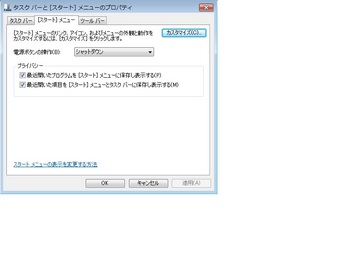
「[ファイル名を指定して実行]コマンド」のチェックボックスをオンにすればばっちりです。

これで多少は使いやすくなるかなと思っています。
いずれにしても、50歳も半ばを過ぎて相当程度アタマの固くなった私のようなオヤヂには、こうした新しいOSを使いこなすのは大変な試練となります。
まあ、焦らずにぼちぼちと慣れていければいいかなと思っているところですが。
風邪を引いてはまずいので、袖をまくって汗をぬぐい、汗が治まったところで少し体をこすって落ち着かせたところです。
午後からは陽射しが戻りましたが、どうやら明日は雨になりそうです。
明日、家内が津に来るのですが、せめて土日くらいは晴れて欲しいものです。
そういえば今日は11月22日。「いい夫婦の日」ですね。
先程、家内に連絡をし、改めて「いつもありがとう」とお礼を言いました。
昨日、職場のクライアントPCの入れ替えが行われ、とうとうWindows7になってしまいました。
すでに8が出ているわけですから、いまさらという気がしないでもないのですが、XPが安定していたこともあり、リース期間のギリギリまで使い倒してやろう、ということだったのでしょう。
私自身、現在、アクティブに使っている個人のPCは4台ありますが、OSはMacOSXとXPだけですから、Windows7を常用するのはこれが初めての経験です。
特に、フォルダやファイルのコントロールの仕方が異なっている点は戸惑うばかりで、これまでのエクスプローラーの感覚とはだいぶ違い、ちょっと参っています。
その象徴的な事例がありますので、ご参考までに書き記しておきましょう。
尤も、こんなことはWindows7ユーザーは先刻ご承知のことと思いますが。
スケジュール管理や付箋などのアプリを使う際、PCの立ち上げと同時に実行するように設定しておいた方が利便性が高まりますので、「スタートアップ」に登録するという対策を採ることは一般的によくあることでしょう。
以前のXPですと、スタートボタンを右クリックしてエクスプローラーを開けば、すぐにスタートアップ・フォルダを表示させることができましたが、Windows7ではそうはいきません。
エクスプローラーから、いちいち対象のローカルドライブに入っていく必要があります。
そこでCドライブを開き、そこから階層をたどっていくわけですが、いったいどこにスタートアップ・フォルダがあるのか、最初は全くわかりませんでした。
試行錯誤を繰り返して探し、やっと見つけたのですが、とんでもない深いところにありました。場所は以下の通りです。
Cドライブ
└ユーザー
└(ユーザー名)
└AppData
└Roaming
└Microsoft
└Windows
└スタートメニュー
└プログラム
└スタートアップ
普通は見当もつきませんよね(^_^;
しかも、この「AppData」フォルダ、当然といえば当然なのかもしれませんが、「隠しフォルダ」です。
従って、まずフォルダオプションを変更し、表示させるように設定を変えなければなりません。この変更方法自体は従来と同じですから、あまり悩まずに済みますが。
それから、ファイルを右クリックしたときのコンテキスト・メニューの「送る」で実行するアプリを登録する「SendTo」フォルダ、これはここにありました。
Cドライブ
└ユーザー
└(ユーザー名)
└AppData
└Roaming
└Microsoft
└Windows
└SendTo
いやあ、これも深すぎますね(^_^;
全く、いちいちこの階層をたどってこれらのフォルダを見つけに行くのは大変すぎます。
というわけで、これまで通りコマンド入力一発でこれらのフォルダを表示できるようにしたくなるわけですが、これはもちろん可能です。
XPですとスタートメニューにデフォルトで「ファイル名を指定して実行」コマンドラインがあったのですが、Windows7の場合は「windowsキー+Rキー」で表示されますので、そこに、例えばSendToなら「shell:sendto」と入力すれば、SendToフォルダが表示される、というわけです。
これは便利ですね。
また、windows7の場合でも、スタートメニューに「ファイル名を指定して実行」コマンドラインを表示させることはもちろんできます。
スタートボタンを右クリックして「プロパティ」を開き、「[スタート]メニュー」の「カスタマイズ」をクリック。
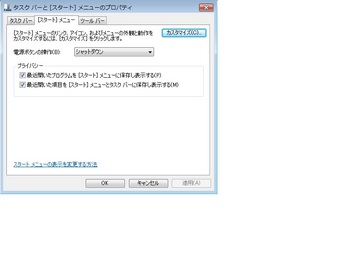
「[ファイル名を指定して実行]コマンド」のチェックボックスをオンにすればばっちりです。

これで多少は使いやすくなるかなと思っています。
いずれにしても、50歳も半ばを過ぎて相当程度アタマの固くなった私のようなオヤヂには、こうした新しいOSを使いこなすのは大変な試練となります。
まあ、焦らずにぼちぼちと慣れていければいいかなと思っているところですが。
Wi-Fiその後 [PC関連]
朝のうちは柔らかな陽射もあったのですが、午後からは雲が張り出してきました。
考えてみれば梅雨も間近なのでやむを得ないことなのかもしれませんが、五月の天気があまりパッとしなかったこともあって、このまま梅雨になだれ込むのはちょっと勘弁してほしいなというのが本音です。
さて、先日、イーモバイルを導入したことを記事にしましたが、職場に持って行ってスタンドアロンで使っていたPCをネットにつなぐべく、無線子機を購入し、セットしました。
BUFFALOのWLI-UC-GNM2です。

この無線子機、ネットでは780円くらいで販売されていて、私の職場近くのビックカメラに行くと980円という値段がついていました。
送料や煩わしさを考慮に入れ、その場で購入。
ビックポイントが500ポイントばかりありましたから、実質400円強で入手でき、まあまあいいんじゃないかと一人ごちているところです。
設定もたいして難しくなく、AOSSでの設定をWi-Fiルータで行うのに、ちょっと迷った程度でした。
これまで、昼休みなどを利用して職場でブログ記事やメールを確認する際には、ガラケーのデータ通信機能を使っていたのですが、遅いうえにパケットの量が膨大になってしまい、コスト的にも痛いものがありました。
Wi-Fi環境を手にしたことで、そうしたストレスからはフリー!
こんなに快適だとわかっていたら、さっさと導入すれば良かったとしみじみ実感しているところです。
今は用心のためパケ割でもちょっと高めの料金設定にしていますが、ガラケーからのウェブ・ブラウジングを止め、eメールも必要最小限にすることで、さらにそちらのコストを削減できるのではないかと思っています。
うまくいけば、これまで(Wi-Fi導入前)よりもちょっとはみ出す程度で済むかな、などと皮算用をしている次第です。
それにしても、無線子機がこんなに小さく、しかも安価になっているとは思いませんでした。
私などが知らないうちに無線LAN環境は飛躍的な改良が進んでいるのですね。
ちょっと感動してしまいました。
尤も、今は、PCはおろか、プリンタなどの周辺機器でさえ無線LANに対応しているわけですから、そういう機能のないPCを使っていることの方がひどく遅れているということになりそうです。
因みにPCは、NECのVersaPro(VY22S/RX-L)で、研修のためにまとめて購入して使用した後、不要になったとして知人から譲り受けたものです。
使うのなら持って行っていいよ、とのことでタダ!
それでも、プロセッサは2.20GHz(Celeron)ですし、HDDは40GBと小さ目ながら、使用目的を限定すれば十分に使えますので、ありがたく頂戴したのでした。
無線LAN対応ではありませんでしたが、400円強でそれにも対応。
ちょっと筐体が重くて大きいのが欠点ですが、大切に使えばまだまだ仕事をしてくれそうなので、これからも重宝することと思います。
考えてみれば梅雨も間近なのでやむを得ないことなのかもしれませんが、五月の天気があまりパッとしなかったこともあって、このまま梅雨になだれ込むのはちょっと勘弁してほしいなというのが本音です。
さて、先日、イーモバイルを導入したことを記事にしましたが、職場に持って行ってスタンドアロンで使っていたPCをネットにつなぐべく、無線子機を購入し、セットしました。
BUFFALOのWLI-UC-GNM2です。

この無線子機、ネットでは780円くらいで販売されていて、私の職場近くのビックカメラに行くと980円という値段がついていました。
送料や煩わしさを考慮に入れ、その場で購入。
ビックポイントが500ポイントばかりありましたから、実質400円強で入手でき、まあまあいいんじゃないかと一人ごちているところです。
設定もたいして難しくなく、AOSSでの設定をWi-Fiルータで行うのに、ちょっと迷った程度でした。
これまで、昼休みなどを利用して職場でブログ記事やメールを確認する際には、ガラケーのデータ通信機能を使っていたのですが、遅いうえにパケットの量が膨大になってしまい、コスト的にも痛いものがありました。
Wi-Fi環境を手にしたことで、そうしたストレスからはフリー!
こんなに快適だとわかっていたら、さっさと導入すれば良かったとしみじみ実感しているところです。
今は用心のためパケ割でもちょっと高めの料金設定にしていますが、ガラケーからのウェブ・ブラウジングを止め、eメールも必要最小限にすることで、さらにそちらのコストを削減できるのではないかと思っています。
うまくいけば、これまで(Wi-Fi導入前)よりもちょっとはみ出す程度で済むかな、などと皮算用をしている次第です。
それにしても、無線子機がこんなに小さく、しかも安価になっているとは思いませんでした。
私などが知らないうちに無線LAN環境は飛躍的な改良が進んでいるのですね。
ちょっと感動してしまいました。
尤も、今は、PCはおろか、プリンタなどの周辺機器でさえ無線LANに対応しているわけですから、そういう機能のないPCを使っていることの方がひどく遅れているということになりそうです。
因みにPCは、NECのVersaPro(VY22S/RX-L)で、研修のためにまとめて購入して使用した後、不要になったとして知人から譲り受けたものです。
使うのなら持って行っていいよ、とのことでタダ!
それでも、プロセッサは2.20GHz(Celeron)ですし、HDDは40GBと小さ目ながら、使用目的を限定すれば十分に使えますので、ありがたく頂戴したのでした。
無線LAN対応ではありませんでしたが、400円強でそれにも対応。
ちょっと筐体が重くて大きいのが欠点ですが、大切に使えばまだまだ仕事をしてくれそうなので、これからも重宝することと思います。





